Hvordan skjermopptak på LG-telefon? [LG Stylo 6/5/4 & LG G8/G7/G6]
Smarttelefoner har vært en del av hverdagen til millioner av mennesker over hele verden, hvor noen få selskaper har hovedandelen av denne industrien. Bortsett fra at Samsung og iPhone innehar de øverste posisjonene i markedet, er det flere andre forretningsgiganter som tilbød en hensynsfull virksomhet til markedet. Blant dem har LG-smarttelefoner tatt en veldig imponerende holdning og har fått et godt publikum mens de presenterer modellene sine på tvers av land. Disse Android-smarttelefonene har gitt et sammenhengende funksjonssett i deres svært få liste over smarttelefonmodeller over tid. LG er kjent for å bygge robuste og langvarige smarttelefoner; dermed har den snudd mye på markedet med sine få telefonmodeller. Skjermopptak er en slik funksjon som har blitt tilbudt på tvers av ulike LG-smarttelefoner. Imidlertid søker brukere som ønsker å ta opp skjermene sine for flere formål alltid en detaljert forklaring på hvordan de skal skjerme på LG. Denne artikkelen vil holde fokus på å gi en omfattende forklaring på hvordan funksjonen brukes til sin perfeksjon.
Metode 1. Hvordan skjermopptak på LG-telefoner ved hjelp av MirrorGo?
Skjermopptaksfunksjonen har ikke vært en del av de innebygde funksjonene til smarttelefoner på en stund. Det kan se enkelt ut for deg; men ser over historien til smarttelefoner, gjorde denne funksjonen seg tilgjengelig etter en svært langvarig utvikling i deres grunnleggende strukturer. Lenge før innebygde skjermopptakere ble vanlig blant smarttelefoner, tilbød tredjepartsplattformer lignende funksjoner for å la brukere ta opp på sine LG-smarttelefoner. Det er en uttømmende liste over skjermopptaksverktøy du kan støte på, men å velge den beste plattformen har alltid vært vanskelig og vanskelig.
Det er visse tilfeller der brukere trenger en tredjepartsplattform for å ta opp skjermen. Den innebygde skjermopptakeren i LG-smarttelefonen din fungerer kanskje ikke som den skal. For slike omstendigheter inneholder denne artikkelen en av de beste skjermopptaksalternativene som er tilgjengelige på markedet. Wondershare MirrorGo er anerkjent blant de beste skjermopptakerne gjennom tidene. Dette verktøyet har ikke en enkelt operasjon, men er en meget dyktig skjermspeilplattform. Ikke bare gir dette brukerne muligheten til å speile sine mindre skjermer til en større seeropplevelse, men det gir dem også autonomi til å betjene verktøyet ved hjelp av passende periferiutstyr. Wondershare MirrorGo kan være et perfekt alternativ for LG-brukere som ønsker å ta opp skjermen effektivt.

MirrorGo – iOS-skjermopptaker
Ta opp iPhone-skjermen og lagre på datamaskinen din!
- Speil iPhone-skjermen til den store skjermen på PC-en.
- Record telefonskjerm og lag en video.
- Ta skjermbilder og lagre på datamaskinen.
- Invertire kontroll iPhone på PC-en for en fullskjermsopplevelse.
For å forstå den grunnleggende prosedyren for å ta opp en skjerm, er det viktig å ha en omfattende studie av prosedyren involvert. For dette må du se gjennom trinn-for-trinn-veiledningen nedenfor.
Trinn 1: Koble LG til PC
Du må først koble LG-smarttelefonen til PC-en via en USB-kabel. Når tilkoblingen er opprettet, åpner du smarttelefonen for å sette opp innstillingene til ‘Overfør filer’.

Trinn 2: Aktiver USB-feilsøking på LG
Etter dette må du åpne ‘Innstillinger’ på LG-smarttelefonen og få tilgang til ‘System & Updates’-innstillingene. Åpne ‘Utvikleralternativer’ på neste skjerm og fortsett med å aktivere ‘USB Debugging’-bryteren.

Trinn 3: Etabler speiling med PC
Ettersom USB-feilsøking er aktivert, viser telefonen en melding som viser muligheten for å etablere en speilkobling med PC-en. Fortsett ved å trykke ‘OK’.

Trinn 4: Ta opp LGs skjerm
Når skjermen speiles på PC-en, kan du observere LG-en din gjennom PC-en. Hvis du ønsker å ta opp skjermen, trykker du på ‘Record’-knappen på høyre panel på skjermen for å starte skjermopptak.

Metode 2. Har alle LG-telefoner skjermopptak?
LG-smarttelefoner er kjent blant millioner av brukere. Selv om utviklerne deres ikke har introdusert et veldig omfattende sett med modeller i markedet, har de få gjentakelsene deres ført til en imponerende markedsomsetning for selskapet. LG-smarttelefoner tilbyr toppmoderne funksjoner til brukerne, inkludert skjermopptaksfunksjonen som er tilgjengelig på de fleste av deres smarttelefoner.
Anta at du er en LG-bruker og ønsker å finne ut om smarttelefonen din tilbyr en skjermopptaksfunksjon ikke; du må huske på at skjermopptaksfunksjonen er tilgjengelig på alle slike LG-smarttelefoner som er oppgradert til Android 10 eller nyere. Hvis LG-telefonen din er oppdatert til Android 10 eller nyere, kan du nyte skjermopptak på den.
Metode 3. Hvordan skjermopptak på LG Stylo 6/5/4 eller LG G8/G7/G6 med innebygd skjermopptaksalternativ
Skjermopptak med den innebygde skjermopptakeren omtales som den enkleste og mest effektive måten å styre prosessen på. Mange brukere har promotert å bruke den innebygde skjermopptakeren på LG-smarttelefonene sine, da den dekker alle viktige faktorer og hindrer dem i å laste ned forskjellige plattformer for å finne ut en komplett prosess. Men når det gjelder å forstå prosedyren, er det noen få trinn som vil hjelpe deg med å ta opp LG-skjermen med letthet. For å få vite mer om dette, må du se på de følgende trinnene som er forklart nedenfor.
Trinn 1: Til å begynne med anbefales det å sjekke om skjermopptaksfunksjonen er til stede på hurtigpanelet på LG-smarttelefonen. Skyv ned skjermen for å få tilgang til panelet.
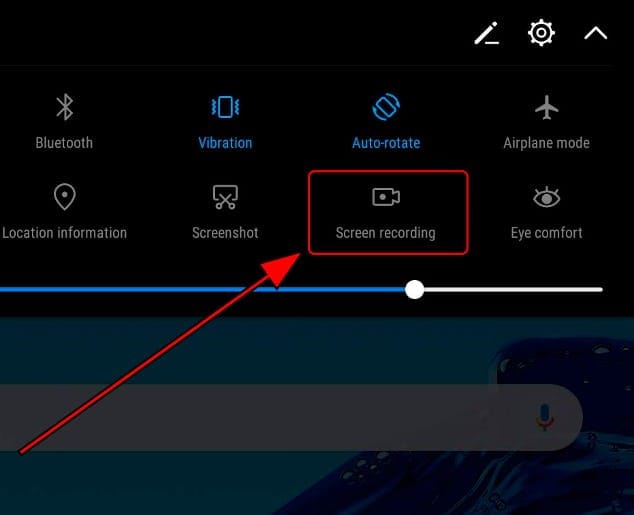
Trinn 2: Hvis du ikke finner ikonet i listen, må du trykke på ‘Rediger’-ikonet øverst i hurtigpanelet.
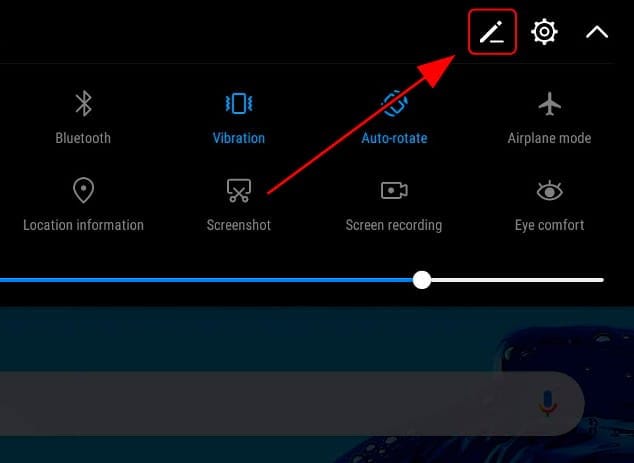
Trinn 3: Med en ny skjerm foran, vises alle ikonene som er lagt til i panelet øverst på skjermen. Du kan finne ‘Skjermopptak’-ikonet under ‘Dra for å legge til fliser’-delen. Dra ikonet for å legge det til i hurtigpanelalternativene.
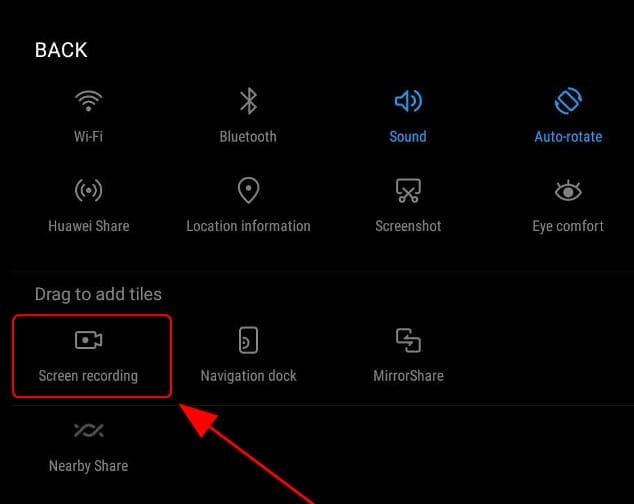
Trinn 4: Når funksjonen er lagt til, må du få tilgang til hurtigpanelet igjen og trykke på ‘Skjermopptak’-ikonet når du har åpnet det spesifikke vinduet du ønsker å ta opp.
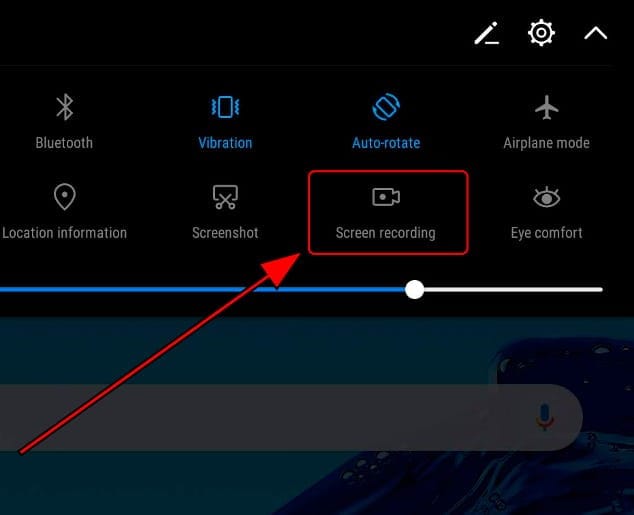
Trinn 5: Hvis du bruker funksjonen for første gang, vises en melding på skjermen. Trykk på ‘Godta’ for å fortsette. En 3-sekunders nedtelling vises på skjermen før opptaket starter. Hvis du ønsker å stoppe opptaket, trykker du på ‘Stopp’-knappen øverst til venstre på skjermen til LG-smarttelefonen.
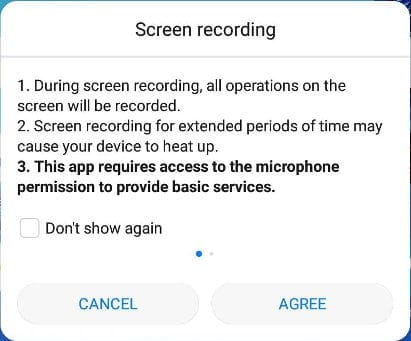
konklusjonen
Skjermopptak kan være en ganske imponerende funksjon hvis den brukes riktig. Denne artikkelen har komparative og omfattende detaljer om hvordan du skjermopptak på din LG. Hvis du ønsker å vite mer om disse funksjonene, må du se gjennom artikkelen for å få en god forståelse av dem.
Siste artikler
